 icona Centro Lexmark 4300 Series.
icona Centro Lexmark 4300 Series. Applicazioni
Applicazioni  icona Centro Lexmark 4300 Series.
icona Centro Lexmark 4300 Series.Sono disponibili due metodi per aprire Centro Lexmark 4300 Series dal Finder:
 icona Centro Lexmark 4300 Series.
icona Centro Lexmark 4300 Series. Applicazioni
Applicazioni  icona Centro Lexmark 4300 Series.
icona Centro Lexmark 4300 Series.Viene visualizzata la finestra di dialogo Centro Lexmark 4300 Series, che include due sezioni principali: la scheda Acquisisci e la scheda Copia. Se nel computer è installata più di un'unità multifunzione Lexmark, nella parte superiore della finestra di dialogo viene visualizzato il menu a comparsa Periferica. Scegliere Lexmark 4300 Series dal menu.
Se la cartella Lexmark 4300 Series non si trova sulla scrivania o è stata eliminata accidentalmente, attenersi alla seguente procedura.
 Stampanti
Stampanti  Lexmark
Lexmark  2005
2005  Lexmark 4300 Series
Lexmark 4300 Series  icona Centro Lexmark 4300 Series.
icona Centro Lexmark 4300 Series.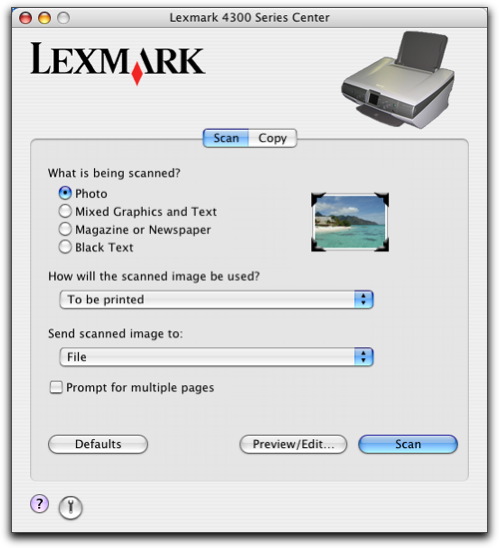
Scheda Acquisisci Oggetto dell'acquisizione Selezionare l'opzione più appropriata per il tipo di immagine che si desidera acquisire. Le impostazioni vengono ottimizzate in base alla selezione effettuata: Specificare la modalità di utilizzo dell'acquisizione Scegliere la modalità di utilizzo dell'acquisizione. La risoluzione e le altre impostazioni vengono ottimizzate in base alla selezione effettuata: Invia immagine acquisita a: Scegliere la destinazione a cui inviare le immagini acquisite, ad esempio file, appunti o un'applicazione. Per aggiungere, rimuovere o modificare un'applicazione compresa nell'elenco delle applicazioni software, vedere Modifica dell'elenco Personalizza. Per ulteriori informazioni, vedere Selezione della destinazione delle immagini acquisite. Richiesta di conferma per più pagine Acquisire più pagine utilizzando le impostazioni di acquisizione correnti. Dopo l'acquisizione di una pagina, viene richiesto di posizionare l'elemento successivo sul vetro dello scanner. Se si desidera procedere con l'acquisizione di altre pagine, fare clic su Acquisisci. Al termine dell'acquisizione di più pagine, fare clic su Chiudi. Per acquisire un singolo elemento, deselezionare Richiesta di conferma per più pagine. Predefinite Ripristinare le impostazioni predefinite. Anteprima/Modifica Aprire la finestra di dialogo Acquisisci per visualizzare l'immagine e regolare con precisione le impostazioni di acquisizione. Acquisisci Avviare l'acquisizione. Scheda Copia Quantità e tipo di copia Selezionare il numero e il colore delle copie. Qualità copia Selezionare un'impostazione di qualità per le copie. Tipo carta di output Scegliere il tipo di carta da utilizzare per la stampa. Formato carta di output Scegliere il formato carta da utilizzare per la stampa. Ridimensiona È possibile ingrandire o ridurre le dimensioni dell'elemento copiato impostando una percentuale o selezionando un formato preimpostato dal menu a comparsa. Formato immagine originale Scegliere il formato carta per il documento originale. Se non si conosce il formato originale, selezionare Automatico. Tramite il software dell'unità multifunzione viene rilevato il formato in uso, in base al quale viene regolata la funzione di copia. L'orientamento predefinito per tutti i tipi di carta presenti nel menu Formato immagine originale è quello verticale. Richiesta di conferma per più pagine Acquisire più pagine utilizzando le impostazioni di acquisizione correnti. Dopo l'acquisizione di una pagina, viene richiesto di posizionare l'elemento successivo sul vetro dello scanner. Se si desidera procedere con l'acquisizione di altre pagine, fare clic su Acquisisci. Al termine dell'acquisizione di più pagine, fare clic su Chiudi. Per acquisire un singolo elemento, deselezionare Richiesta di conferma per più pagine. Predefinite Ripristinare le impostazioni predefinite. Anteprima/Modifica Aprire la finestra di dialogo Copia per visualizzare l'immagine e regolare con precisione le impostazioni di copia. Copia Avviare la copia.
Nota: il software adatta il più possibile l'immagine al formato selezionato, senza ritagliarla o distorcerla.
Nota: quando nel menu a comparsa Formato immagine originale della scheda Copia è selezionato Automatico, è attiva l'opzione Precisione ritaglio automatico del menu Copia.
Per ulteriori informazioni, aprire Centro Aiuti facendo clic su ![]() . Fare clic su
. Fare clic su ![]() per aprire Utilità Lexmark 4300 Series.
per aprire Utilità Lexmark 4300 Series.